紙管理の受付表をデータベース管理にしてみる 2回目(開催日登録用フォームの作成)
開催日(と同時に開催時間)の登録を行うフォームを作ろう。
生データベース(テーブルやクエリを直接は)触りませんよ宣言なスイーツ王きくちゃんが管理者なので
ボタンぼちっとな で登録できるフォームを作成します。
(毎日 美味しいスイーツを提供いただいているんで 菊ちゃんには甘甘poi)

完成はこんなイメージ
登録済みで今日から未来の開催日をサブフォームで
表示させています。
※過去の日付を登録することは無いので
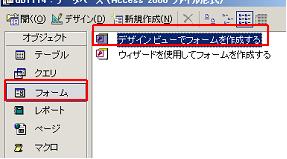 フォームのデザインビューでフォームを作成するをクリック
フォームのデザインビューでフォームを作成するをクリック
 フォームが開く 適当な大きさに変更しながらパーツを設定していきます。
フォームが開く 適当な大きさに変更しながらパーツを設定していきます。
とりあえず名前を付けて保存します F_開催日登録 まったくもって安直です。
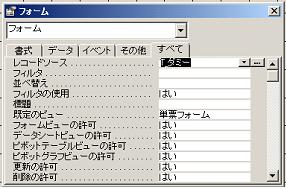
フォームのレコードソースは T_ダミー(ダミーテーブル)
(入力した開催日を一旦 ダミーテーブルに格納します。)
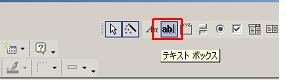 ツールバーのテキストボックスをクリックして
ツールバーのテキストボックスをクリックして
設置したい場所をドラックする。
テキストボックスのウィザードが開くけれど
『キャンセル』ボタンをクリック
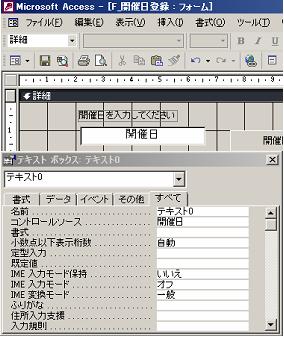
テキストボックスのコントロールソースは『開催日』
=T_ダミー(ダミーテーブル)の開催日に格納する
フォントサイズは14くらい(お好きにどうぞ)にしてます
ラベルを『開催日を入力してください』に書き換える
ラベルの位置も好きなところに変更。
サブフォームに表示させる『今日から未来の開催日』のクエリを作成
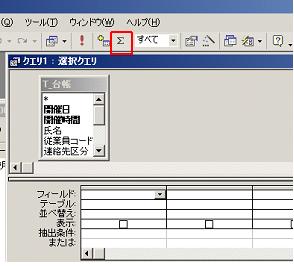
集計「Σ」をクリックして集計行を追加させる
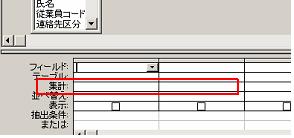 集計行が追加された
集計行が追加された
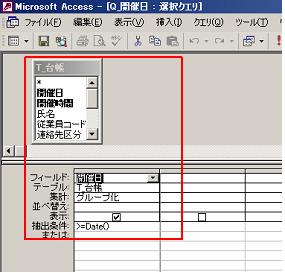 こんな感じで設定
こんな感じで設定
T_台帳の開催日をグループ化(1つの開催日に12コマのデータがあるので開催日で丸めてます)
抽出条件は >=Date()
(今日とイコールか大きい場合)
このクエリを名前を付けて保存します
開催日を表示するためのものなので Q_開催日 またまた安直。
 サブフォームを設定します。
サブフォームを設定します。
ツールバーのサブフォーム/サブレポートボタンをクリック
サブフォームを表示させたいフォームの位置をドラッグ
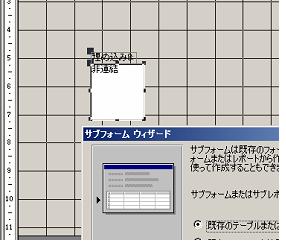 サブフォームとサブフォームウィザードが表示される
サブフォームとサブフォームウィザードが表示される
 既存のテーブルまたはクエリを使用するにチェックがあることを確認して『次へ』ボタンクリック
既存のテーブルまたはクエリを使用するにチェックがあることを確認して『次へ』ボタンクリック
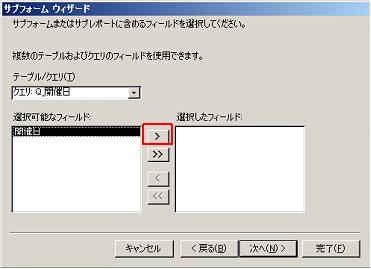 『Q_開催日』の『開催日』を右側の窓へ追加して『次へ』ボタンをクリック
『Q_開催日』の『開催日』を右側の窓へ追加して『次へ』ボタンをクリック
次の画面で独自に設定するにチェックして『次へ』ボタン
次の画面で 特に名前の変更は特にしないで『完了』ボタンをクリック

サブフォームが設置されました。
ラベルを『登録済み開催日』と変更しておきます。
大きさの調整は後で(開催日を登録してから)します。
テキストボックスに入力した開催日(と開催時間)がT_台帳に格納されるようなボタンを作成します。
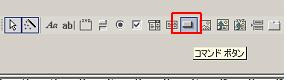 ツールバーのコマンドをクリック
ツールバーのコマンドをクリック
フォームの設置したい場所あたりにドラック

コマンドボタンウィザードが開くけれど『キャンセル』ボタンをクリック
コマンドボタン名を『開催日登録』に書き換えます。
『開催日登録』ボタンをクリックしたら 1回目で作成した追加クエリ12コが順に実行されるようマクロを作成します。
で それと同時にT_ダミー(ダミーテーブル)の開催日は消されるようにします。
まず、T_ダミーの開催日が消されるよう 削除クエリを作成。
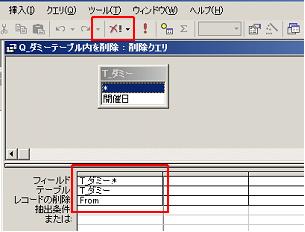 クエリの種類・・・削除
クエリの種類・・・削除
クエリを名前を付けて保存
Q_ダミーテーブル内を削除
これまた安直。
 マクロの新規作成をクリック
マクロの新規作成をクリック
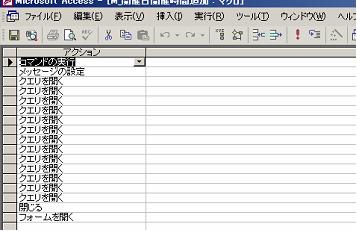
アクションをプルダウンから順に設定していきます。
←完成な感じ
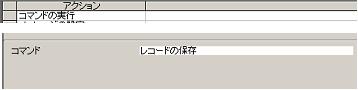 コマンドの実行 コマンド⇒レコードの保存
コマンドの実行 コマンド⇒レコードの保存
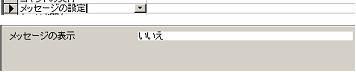 メッセージの設定 メッセージの表示⇒いいえ
メッセージの設定 メッセージの表示⇒いいえ
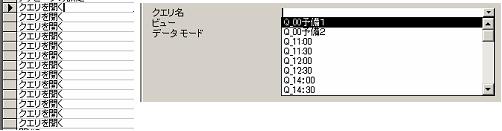 クエリを開くは プルダウンから順番に追加クエリを設定していく。
クエリを開くは プルダウンから順番に追加クエリを設定していく。
一番上のクエリを開く・・・Q_00予備1
2番目のクエリを開く・・・Q_00予備2
3番目のクエリを開く・・・Q_11:00
(順番に12コの追加クエリを設定)
13番目のクエリを開く・・・Q_ダミーテーブル内を削除
(追加クエリが実行し終わったらT_ダミーの開催日を消す)
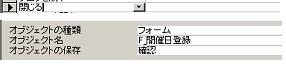 閉じる・・・フォームを閉じる、F_開催日登録
閉じる・・・フォームを閉じる、F_開催日登録
 フォームを開く・・・F_開催日登録
フォームを開く・・・F_開催日登録
フォームを一回閉じて開くことで最新の情報を表示させる
もっといい方法があるかもだけど素人はこれで精いっぱい。
このマクロに名前を付けて保存する
M_開催日開催時間追加
安直だけど いいじゃん。
上で作った『開催日登録』ボタンのプロパティ―を設定する
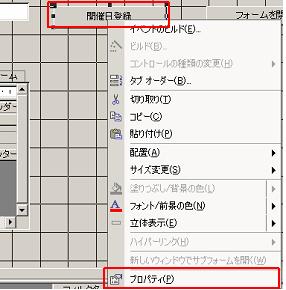
ボタンの上で右クリック⇒プロパティ―をクリック
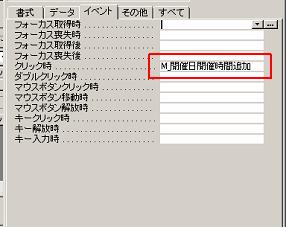 イベントのクリック時の設定で M_開催日開催時間追加 を設定する。
イベントのクリック時の設定で M_開催日開催時間追加 を設定する。
フォームを閉じるボタンを設置してできあがり。
フォームを閉じるボタン
ツールバーのコマンドをクリック 設置したいあたりをドラック ウィザードで
フォームフォームの操作を指定⇒フォームを閉じるを指定していくと・・・・
※すみません 自宅のAccessはウィザードが使用できないの(フルインストールしていないので)
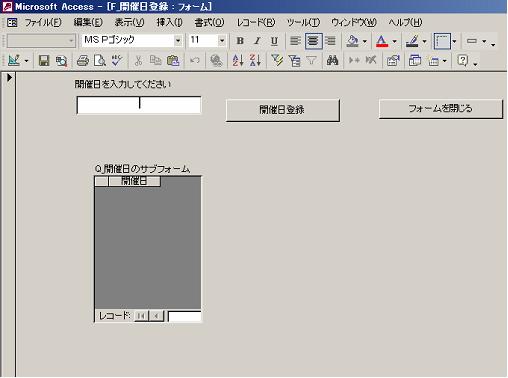
フォームビューで開いて 動作確認してみます。
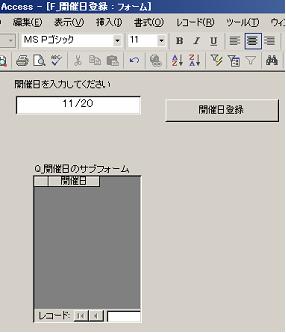 開催日を入力して
開催日を入力して
『開催日登録』ボタンをクリック
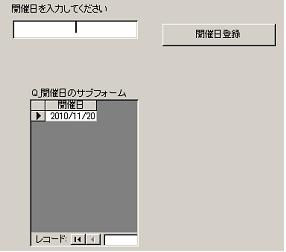 登録済み開催日に追加されます。
登録済み開催日に追加されます。
あ・・・窓の名前が Q_開催日のサブフォームのままになってますねぇ
デザインビューで開いて「登録済み開催日」に書き換えてください。
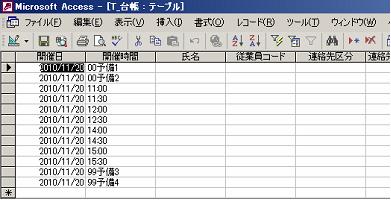
テーブル T_台帳を確認してみると 登録した開催日で12コマ入力されています。
ここでテーブルにヘンテコな入力がされていたら 追加クエリが間違っているので確認してください。
12コマない場合は追加クエリが作成していないか マクロに設定し忘れているかマクロの設定が間違っているかかな・・・
うまいこと動いていたら(登録されていたら) 決定している別の開催日も登録してみましょう。
今年の分なら 月/日 の入力でOKですが ↓来年の分なら 西暦/月/日と入力します。
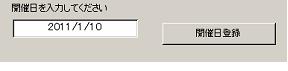
 いくつか登録してから サブフォームの大きさを
いくつか登録してから サブフォームの大きさを
デザインビューで開いて調整してください。
生データベース(テーブルやクエリを直接は)触りませんよ宣言なスイーツ王きくちゃんが管理者なので
ボタンぼちっとな で登録できるフォームを作成します。
(毎日 美味しいスイーツを提供いただいているんで 菊ちゃんには甘甘poi)

完成はこんなイメージ
登録済みで今日から未来の開催日をサブフォームで
表示させています。
※過去の日付を登録することは無いので
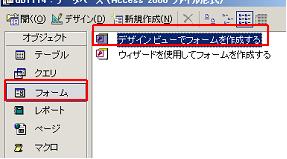 フォームのデザインビューでフォームを作成するをクリック
フォームのデザインビューでフォームを作成するをクリック フォームが開く 適当な大きさに変更しながらパーツを設定していきます。
フォームが開く 適当な大きさに変更しながらパーツを設定していきます。とりあえず名前を付けて保存します F_開催日登録 まったくもって安直です。
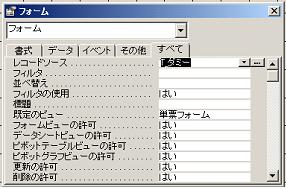
フォームのレコードソースは T_ダミー(ダミーテーブル)
(入力した開催日を一旦 ダミーテーブルに格納します。)
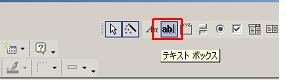 ツールバーのテキストボックスをクリックして
ツールバーのテキストボックスをクリックして設置したい場所をドラックする。
テキストボックスのウィザードが開くけれど
『キャンセル』ボタンをクリック
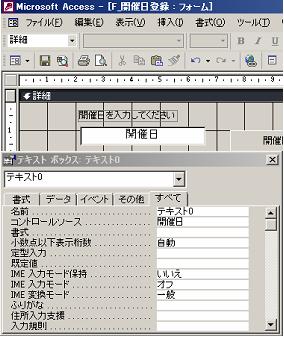
テキストボックスのコントロールソースは『開催日』
=T_ダミー(ダミーテーブル)の開催日に格納する
フォントサイズは14くらい(お好きにどうぞ)にしてます
ラベルを『開催日を入力してください』に書き換える
ラベルの位置も好きなところに変更。
サブフォームに表示させる『今日から未来の開催日』のクエリを作成
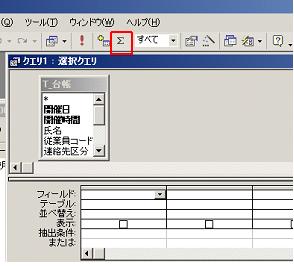
集計「Σ」をクリックして集計行を追加させる
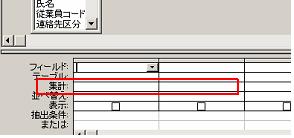 集計行が追加された
集計行が追加された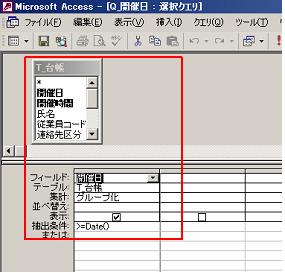 こんな感じで設定
こんな感じで設定T_台帳の開催日をグループ化(1つの開催日に12コマのデータがあるので開催日で丸めてます)
抽出条件は >=Date()
(今日とイコールか大きい場合)
このクエリを名前を付けて保存します
開催日を表示するためのものなので Q_開催日 またまた安直。
 サブフォームを設定します。
サブフォームを設定します。ツールバーのサブフォーム/サブレポートボタンをクリック
サブフォームを表示させたいフォームの位置をドラッグ
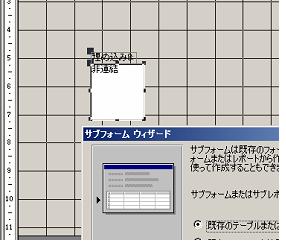 サブフォームとサブフォームウィザードが表示される
サブフォームとサブフォームウィザードが表示される 既存のテーブルまたはクエリを使用するにチェックがあることを確認して『次へ』ボタンクリック
既存のテーブルまたはクエリを使用するにチェックがあることを確認して『次へ』ボタンクリック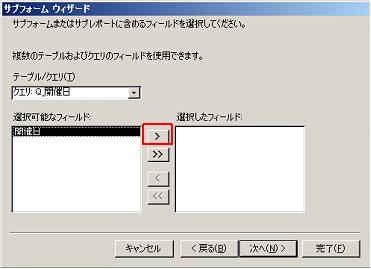 『Q_開催日』の『開催日』を右側の窓へ追加して『次へ』ボタンをクリック
『Q_開催日』の『開催日』を右側の窓へ追加して『次へ』ボタンをクリック次の画面で独自に設定するにチェックして『次へ』ボタン
次の画面で 特に名前の変更は特にしないで『完了』ボタンをクリック

サブフォームが設置されました。
ラベルを『登録済み開催日』と変更しておきます。
大きさの調整は後で(開催日を登録してから)します。
テキストボックスに入力した開催日(と開催時間)がT_台帳に格納されるようなボタンを作成します。
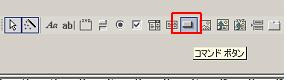 ツールバーのコマンドをクリック
ツールバーのコマンドをクリックフォームの設置したい場所あたりにドラック

コマンドボタンウィザードが開くけれど『キャンセル』ボタンをクリック
コマンドボタン名を『開催日登録』に書き換えます。
『開催日登録』ボタンをクリックしたら 1回目で作成した追加クエリ12コが順に実行されるようマクロを作成します。
で それと同時にT_ダミー(ダミーテーブル)の開催日は消されるようにします。
まず、T_ダミーの開催日が消されるよう 削除クエリを作成。
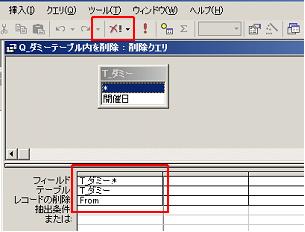 クエリの種類・・・削除
クエリの種類・・・削除クエリを名前を付けて保存
Q_ダミーテーブル内を削除
これまた安直。
 マクロの新規作成をクリック
マクロの新規作成をクリック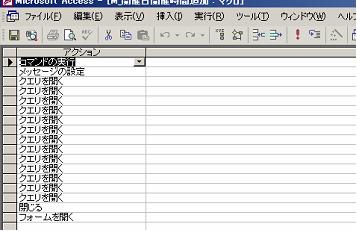
アクションをプルダウンから順に設定していきます。
←完成な感じ
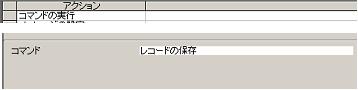 コマンドの実行 コマンド⇒レコードの保存
コマンドの実行 コマンド⇒レコードの保存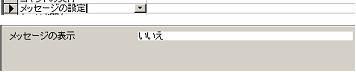 メッセージの設定 メッセージの表示⇒いいえ
メッセージの設定 メッセージの表示⇒いいえ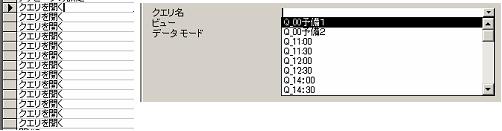 クエリを開くは プルダウンから順番に追加クエリを設定していく。
クエリを開くは プルダウンから順番に追加クエリを設定していく。一番上のクエリを開く・・・Q_00予備1
2番目のクエリを開く・・・Q_00予備2
3番目のクエリを開く・・・Q_11:00
(順番に12コの追加クエリを設定)
13番目のクエリを開く・・・Q_ダミーテーブル内を削除
(追加クエリが実行し終わったらT_ダミーの開催日を消す)
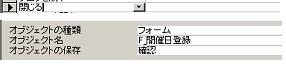 閉じる・・・フォームを閉じる、F_開催日登録
閉じる・・・フォームを閉じる、F_開催日登録 フォームを開く・・・F_開催日登録
フォームを開く・・・F_開催日登録フォームを一回閉じて開くことで最新の情報を表示させる
もっといい方法があるかもだけど素人はこれで精いっぱい。
このマクロに名前を付けて保存する
M_開催日開催時間追加
安直だけど いいじゃん。
上で作った『開催日登録』ボタンのプロパティ―を設定する
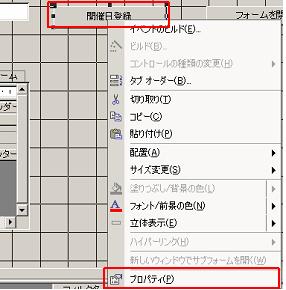
ボタンの上で右クリック⇒プロパティ―をクリック
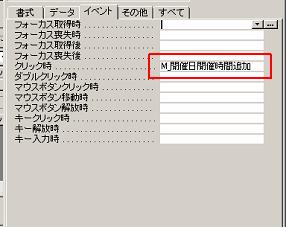 イベントのクリック時の設定で M_開催日開催時間追加 を設定する。
イベントのクリック時の設定で M_開催日開催時間追加 を設定する。フォームを閉じるボタンを設置してできあがり。
フォームを閉じるボタン
ツールバーのコマンドをクリック 設置したいあたりをドラック ウィザードで
フォームフォームの操作を指定⇒フォームを閉じるを指定していくと・・・・
※すみません 自宅のAccessはウィザードが使用できないの(フルインストールしていないので)
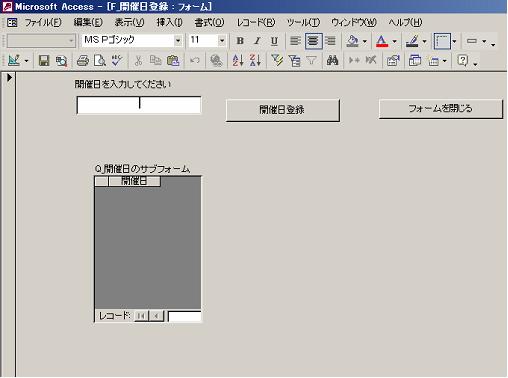
フォームビューで開いて 動作確認してみます。
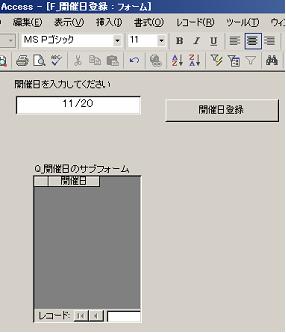 開催日を入力して
開催日を入力して『開催日登録』ボタンをクリック
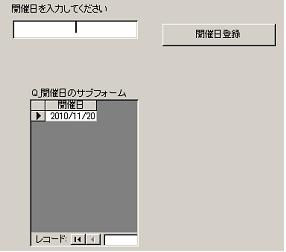 登録済み開催日に追加されます。
登録済み開催日に追加されます。あ・・・窓の名前が Q_開催日のサブフォームのままになってますねぇ
デザインビューで開いて「登録済み開催日」に書き換えてください。
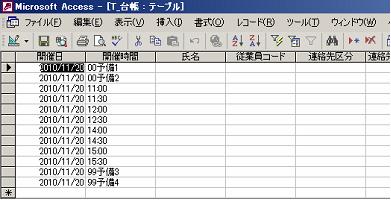
テーブル T_台帳を確認してみると 登録した開催日で12コマ入力されています。
ここでテーブルにヘンテコな入力がされていたら 追加クエリが間違っているので確認してください。
12コマない場合は追加クエリが作成していないか マクロに設定し忘れているかマクロの設定が間違っているかかな・・・
うまいこと動いていたら(登録されていたら) 決定している別の開催日も登録してみましょう。
今年の分なら 月/日 の入力でOKですが ↓来年の分なら 西暦/月/日と入力します。
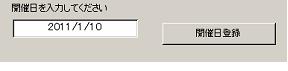
 いくつか登録してから サブフォームの大きさを
いくつか登録してから サブフォームの大きさをデザインビューで開いて調整してください。



